Este artigo explica porque é que, em casos extremamente raros, a Bitdefender Central não exibe o número correcto de dispositivos em que instalou a Bitdefender porque alguns dispositivos se substituem entre si e não aparecem simultaneamente. Dois dos dispositivos são erradamente vistos com o mesmo nome de computador. E apenas um deles aparece na Central de cada vez. Ainda que o produto de segurança Bitdefender instalado localmente indique que ambos os dispositivos são seguros.
Porque é que os meus dispositivos substituem um ao outro na Bitdefender Central?
Actualmente, liga-se um computador protegido pela Bitdefender e este é exibido na Bitdefender Central - Os Meus Dispositivos. Mas se ligar outro computador também protegido pela Bitdefender, este substitui o primeiro da secção "Os Meus Dispositivos". Porque é que isto acontece?
A questão está ligada a endereços MAC duplicados. Um endereço MAC é um identificador único de hardware de uma placa de rede. Bitdefender está a utilizar o endereço MAC como um identificador único, o que normalmente faria sentido, uma vez que este deveria ser único. No entanto, alguns programas de terceiros adicionam o mesmo endereço MAC em cada dispositivo. Como este endereço MAC é o mesmo, a Bitdefender está a considerar o segundo dispositivo o mesmo que o primeiro, uma vez que pode corresponder a um endereço MAC e está a substituir o sistema original pelo último a ser ligado.
Se dois ou mais dispositivos tiverem o mesmo endereço MAC físico ou virtual, independentemente da rede, a Bitdefender Central identifica-os como o mesmo dispositivo e mostra apenas um de cada vez nos Meus Dispositivos. Isto é comum com software de virtualização (por exemplo, VMware, VirtualBox, Parallels, Bootcamp, etc.) e algumas aplicações VPN que geram o mesmo endereço MAC em todos os dispositivos, levando a um conflito de endereço MAC. No entanto, não se restringe a este tipo de software. Os novos modelos MacBook Pro utilizam o mesmo endereço MAC para iBridge Ethernet - a Barra de Toque. Uma vez que este endereço MAC é o mesmo, a Bitdefender Central está a considerar o segundo dispositivo o mesmo que o primeiro, uma vez que pode corresponder a um endereço MAC e está a substituir o computador Mac original pelo último Mac ligado à Internet.
Como posso verificar se os Meus Dispositivos partilham o mesmo endereço MAC?
Para saber se o mesmo endereço MAC é atribuído aos seus computadores, siga estes passos abaixo:
|
Encontrar os endereços MAC de um PC Windows |
Encontrar os endereços MAC de um Mac |
Por exemplo, se o VMware estiver instalado nos seus computadores Windows, terá o mesmo endereço MAC para duas máquinas: Adaptador Ethernet Adaptador de Rede VMware VMnet1: |
|
Os Meus Dispositivos ainda estão protegidos se não forem exibidos simultaneamente na Bitdefender Central?
Isto é apenas uma falha na forma como a Bitdefender Central os exibe, sem qualquer impacto na segurança dos dispositivos. Os seus Dispositivos ainda estão protegidos apesar de se substituírem e não serem exibidos ao mesmo tempo na Bitdefender Central.
Para verificar o estado de segurança de cada dispositivo:
|
Descobrir se Bitdefender está a proteger o Windows |
Descobrir se Bitdefender está a proteger o macOS |
|
|
Como posso impedir que os Meus Dispositivos se substituam uns aos outros na Bitdefender Central?
Se os seus dispositivos substituem um ao outro na Bitdefender Central e tiver descoberto que têm um ou mais endereços MAC em comum, terá de remover, modificar ou desactivar os endereços MAC idênticos para que ambos os sistemas possam aparecer na Central. Abaixo estão três soluções com diferentes graus de dificuldade.
Solução 1: Remover a aplicação que gera endereços MAC duplicados - Nível de dificuldade Fácil
A maneira mais fácil é desinstalar a aplicação que gerou o mesmo endereço MAC em primeiro lugar. Se já não utilizar essa aplicação VPN ou esse software de virtualização, etc., basta desinstalá-la.
Como desinstalar uma aplicação em Windows | Como desinstalar uma aplicação em macOS
Em seguida, reinicie o sistema que falta na Bitdefender Central, e poderá vê-lo novamente na secção "Os Meus Dispositivos".
Solução 2: Desactivar adaptadores de rede duplicados - Nível de Dificuldade Médio
Se desejar manter o seu software de máquina virtual ou VPN, desactive antes o seu adaptador de rede correspondente. Desta forma, a Bitdefender Central deixará de pensar que é o mesmo computador e exibirá apenas um de cada vez.
1. Abra o produto Bitdefender instalado no seu dispositivo.
2. Siga estes passos para aceder à funcionalidade Trocar Conta e iniciar sessão com a mesma conta Bitdefender Central - Como mudar a sua conta em Bitdefender.
3. Em seguida, remova o dispositivo em que se encontra atualmente da sua conta na Bitdefender Central - Como remover um dispositivo da Bitdefender Central.
4. Agora, regresse ao computador que não aparece na Bitdefender Central e siga os passos abaixo, dependendo do sistema operativo que corre no dispositivo.
|
Desactivar um Adaptador de Rede de um PC Windows |
Desactivar um Adaptador de Rede de um Mac |
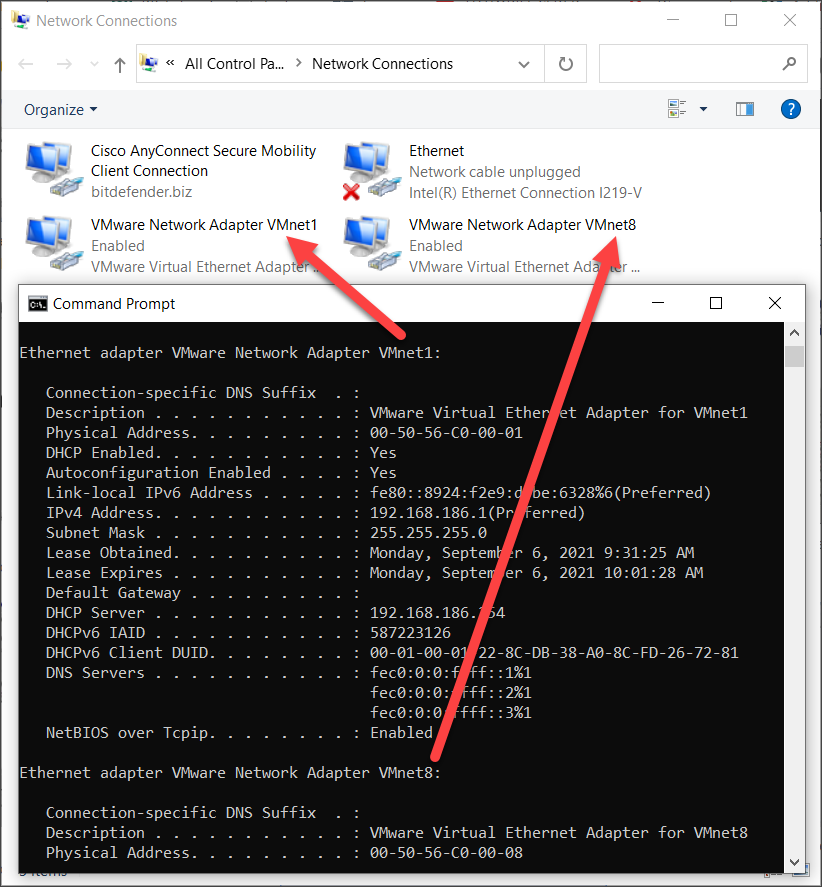 Desactivar um Adaptador de Rede de um PC Windows |
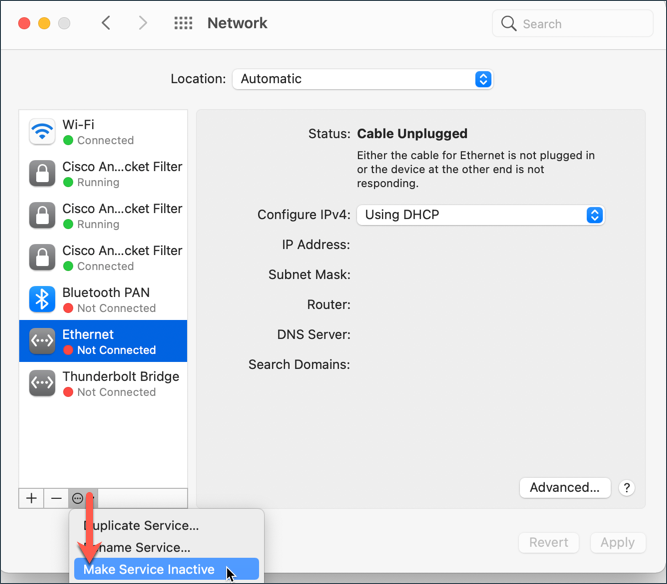 Desactivar um Adaptador de Rede de um Mac |
5. Finalmente, reinicie o sistema que está em falta na Bitdefender Central. Após reiniciar, poderá vê-lo novamente na secção "Os Meus Dispositivos".
Solução 3: Alterar o endereço MAC duplicado - Nível de Dificuldade Duro
Uma solução mais complexa é modificar o endereço MAC numa das máquinas com um endereço MAC duplicado para que todos os dispositivos ligados à Bitdefender Central tenham identificadores únicos.
ⓘ Nota: Recomenda-se a realização desta acção apenas se for um utilizador avançado do computador. A Bitdefender não assume qualquer responsabilidade por quaisquer danos ou problemas de conectividade sofridos como resultado destas etapas.
Após completar com sucesso qualquer uma das soluções acima mencionadas, os seus dispositivos deixarão de se substituir uns aos outros e todos os computadores devem preencher a Bitdefender Central ao mesmo tempo.